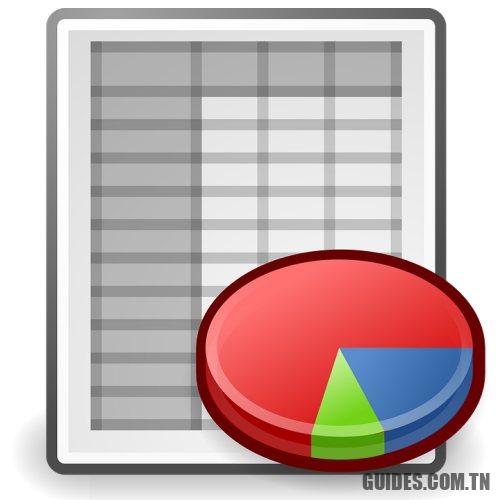Tableau croisé dynamique, ce que c’est et comment utiliser les fonctions avancées d’Excel
🖥️
Travailler sur des feuilles de calcul, en particulier lorsqu’elles contiennent une grande quantité de données, n’est en aucun cas facile. le les tableaux croisés dynamiques sont un outil d’analyse et de reporting très utile pour créer des tableaux récapitulatifs: à l’aide de cet outil, des données complexes peuvent être réorganisées grâce à un choix approprié des champs et des éléments qui doivent constituer le rapport final.
À l’époque, nous avons publié un article entier pour expliquer ce qu’un tableau croisé dynamique vous permet de faire (Comment agréger des données dans des feuilles de calcul avec des tableaux croisés dynamiques) et plus récemment Google a activé une fonctionnalité pratique dans sa suite bureautique qui, grâce à l’utilisation de l’intelligence artificielle, permet de créer des tableaux croisés dynamiques: les tableaux croisés dynamiques sur Google Sheets grâce à l’intelligence artificielle . Tout se fait automatiquement et sans aucune intervention de l’utilisateur, au moins pour le traitement des données qui ont des connexions évidentes.
Microsoft Excel intègre un composant avancé appelé Power Pivot et cela vous permet d’importer des ensembles de données, d’identifier les relations entre eux, de créer des tableaux et des graphiques récapitulatifs.
Activer Microsoft Power Pivot, lancez simplement le programme, allez dans le menu Fichier, Options, choisir Composants supplémentaires de la colonne de gauche puis Compléments COM dans le menu déroulant Faire en sorte, en bas de la fenêtre.
Après avoir cliqué sur le bouton Va, vous devrez cocher la case Microsoft Power Pivot pour Excel et cliquez d’accord.
Vous pouvez utiliser cet exemple de fichier préparé par Microsoft comme feuille de calcul de test.
En cliquant sur le menu Données puis sur Nouvelle requête, à partir d’un fichier, à partir d’un classeur, Oui, ils peuvent choisir les feuilles de calcul à utiliser comme sources pour la construction du modèle de données.
En cochant la case Sélectionnez plusieurs éléments, vous pouvez choisir les feuilles à utiliser pour créer le modèle de données.
Pressage Charger vous pourrez importer les données contenues dans les feuilles sélectionnées.
Une fois terminé, vous pouvez cliquer sur le bouton Gérer le modèle de données dans la barre d’outils (section Outils de données de la carte Données).
Les onglets en bas de la fenêtre correspondent au contenu des différents tableurs précédemment importés.
En un clic sur le bouton Vue de diagramme dans le ruban, vous pouvez définir les relations entre les différents types de données. Dans la même fenêtre il est possible de revenir, à tout moment, en cliquant sur l’onglet Power Pivot puis sur le bouton Faire en sorte (le premier en partant de la gauche).
Grâce à la fonctionnalité Power Pivot Excel à ce stade, vous pouvez travailler sur la feuille de calcul comme si vous utilisiez une base de données relationnelle. Pour créer un tableau croisé dynamique efficace, par exemple, vous pouvez relier des éléments qui dans les différents tableaux (créés à partir des différentes feuilles Excel) partagent le même identifiant (contenu de la colonne ID).
Dans Vue de diagramme nous suggérons d’agir sur le niveau de zoom pour avoir la possibilité de voir et de repositionner graphiquement toutes les tables importées.
Dans l’exemple, une relation a été créée un-à-plusieurs entre les cartes d’étudiants et les évaluations des étudiants.
Vous pouvez créer d’autres relations puis afficher les valeurs du tableau croisé dynamique qu’Excel générera automatiquement en fonction des choix que vous venez de faire.
De la fenêtre de Power Pivot cliquez sur le bouton Tableau croisé dynamique, pour sélectionner Nouvelle feuille de calcul et cliquez d’accord.
Depuis le panneau Champs de tableau croisé dynamique, à droite, vous devrez choisir les éléments que vous souhaitez constituer dans le tableau croisé dynamique. Dans l’exemple, les étudiants et leurs notes moyennes ont été sélectionnés.
Comme vous pouvez le voir, Excel a créé un tableau croisé dynamique facile et immédiat à consulter: en cliquant sur les en-têtes de colonnes, vous pouvez éventuellement appliquer des filtres et modifier les critères de tri.
Pour créer un tableau croisé dynamique, sélectionnez simplement l’élément correspondant en cliquant sur la flèche à côté du bouton Tableau croisé dynamique et choisissez Tableau croisé dynamique.
Les lignes et colonnes du tableur peuvent être considérées comme des valeurs et des champs d’une table de base de données en appliquant les indications données dans notre article Comment utiliser les requêtes SQL dans Excel. Les requêtes SQL qui peuvent être lancées sur des feuilles de calcul Excel sont plutôt « basiques » mais la possibilité d’utiliser cette syntaxe est souvent déterminante dans de nombreux scénarios.
Découvrez aussi plus d’articles dans nos catégories windows, productivité & Ordinateur et internet.
Au final Merci pour votre visite on espère que notre article Tableau croisé dynamique, ce que c’est et comment utiliser les fonctions avancées d’Excel
vous aide, pensez à partager l’article sur Facebook, pinterest et e-mail avec les hashtag ☑️ #Tableau #croisé #dynamique #cest #comment #utiliser #les #fonctions #avancées #dExcel ☑️!